发布时间:2015-09-03 21: 34: 26
同心的大圆和小圆之间会形成圆环,那么如何给圆环绘制成彩色的呢?我们可以通过追踪线段或者轨迹来绘制彩色圆环,下面将介绍用几何画板绘制彩色圆环的方法。
具体的操作步骤如下:
1.新建一个几何画板文件。选择“数据”—“新建参数”命令,值设置为“2.00”,在绘图区左上角出现“t1=2.00”的字样。
2.绘制出线段AB和线段CD,和在线段AB、线段CD外的一点E。如下图所示。
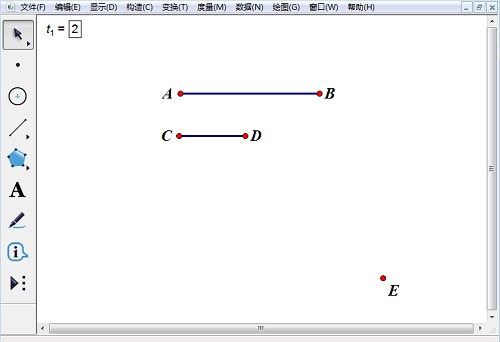
3.选中点E和线段AB,选择“构造”—“以圆心和半径绘圆”命令。再选中点E和线段CD,再执行一次上述命令。绘制出两个同心圆。如下图所示。
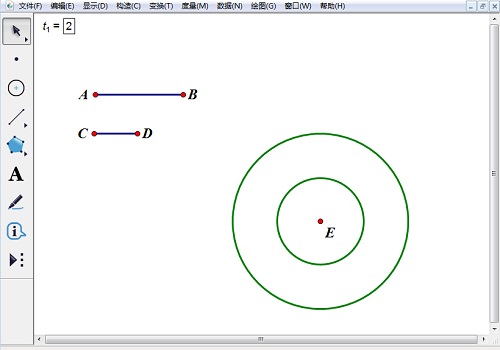
4.在大圆上任选一点F,连接FE,交小圆于点G。隐藏线段EF。绘制出线段FG,选中线段FG,选择“显示”—“追踪线段”命令。
5.选中线段FG、参数值“t1=2.00”,选择“显示”—“颜色”—“参数”命令。在弹出的对话框中,“参数范围”设置为从“0.0”到“10.0”,点击“确定”即可。
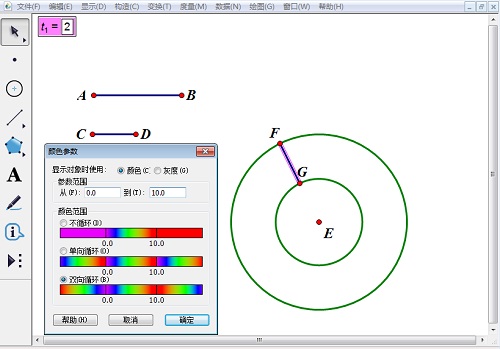
6.选中点F、参数值“t1=2.00”,选择“编辑”—“操作类按钮”—“动画”命令。在弹出的对话框中数值设置如下:“1.0”单位,“0.05”秒,范围“-10.0”到“10.0”。运动为“点F逆时针方向围绕圆#1以中速”。如下图所示。
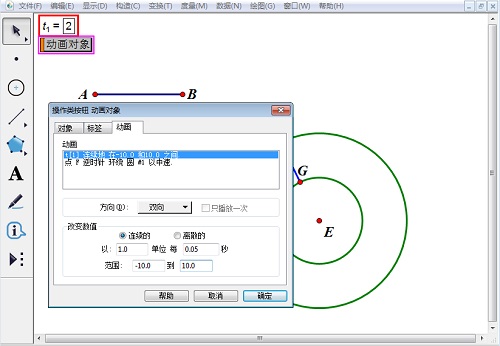
7.点击绘图区左上角的“动画对象”按钮,就可以得到一个彩色的圆环。如下图所示。
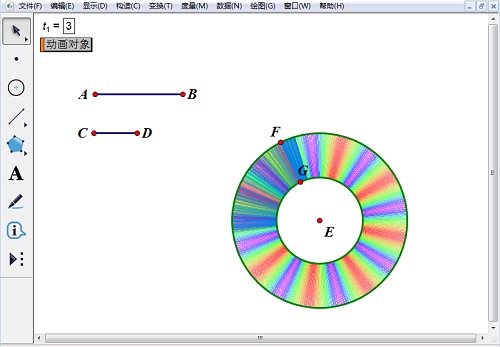
以上向大家介绍了几何画板绘制彩色圆环的方法,大家可以根据以上步骤多多练习,主要运用了几何画板追踪对象和参数功能。如需了解更多关于追踪功能应用的几何画板使用教程,可参考几何画板同心圆的轨迹制作。
展开阅读全文
︾